Descubre cómo bloquear e hibernar cualquier terminal Android no root con doble toque
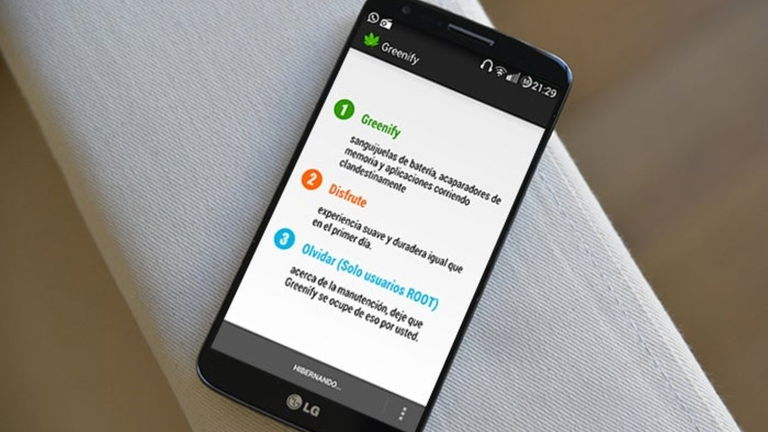
Cada día más usuarios usan la función "double tap" o doble toque, la cual pulsando seguidamente dos veces en la pantalla de tu terminal puedes desbloquearlo o por lo contrario, bloquearlo sin necesidad de pulsar el botón de encendido, al más puro estilo Knock ON de LG. Incluso el Google Nexus 6 traía de serie esa opción aunque desactivada por defecto, por supuesto la comunidad creo una aplicación que permitía activar el "double tap to wake".
Hoy traemos un tutorial, ya que gracias a PhoneArena y a una serie de funciones de Nova Launcher y Greenify podemos hacer un doble toque en la pantalla principal de nuestro terminal y además de bloquearse, hibernaremos aquellas aplicaciones que están continuamente sincronizando información y que conllevan a un alto consumo de batería innecesario. Dicha función se puede emplear en Apex Launcher entre otros, pero esta vez tomamos de ejemplo uno distinto.
Descargar las aplicaciones
Desde el terminal que procederemos a configurar dicha función descargamos las aplicaciones Nova Launcher Prime y Greenify.
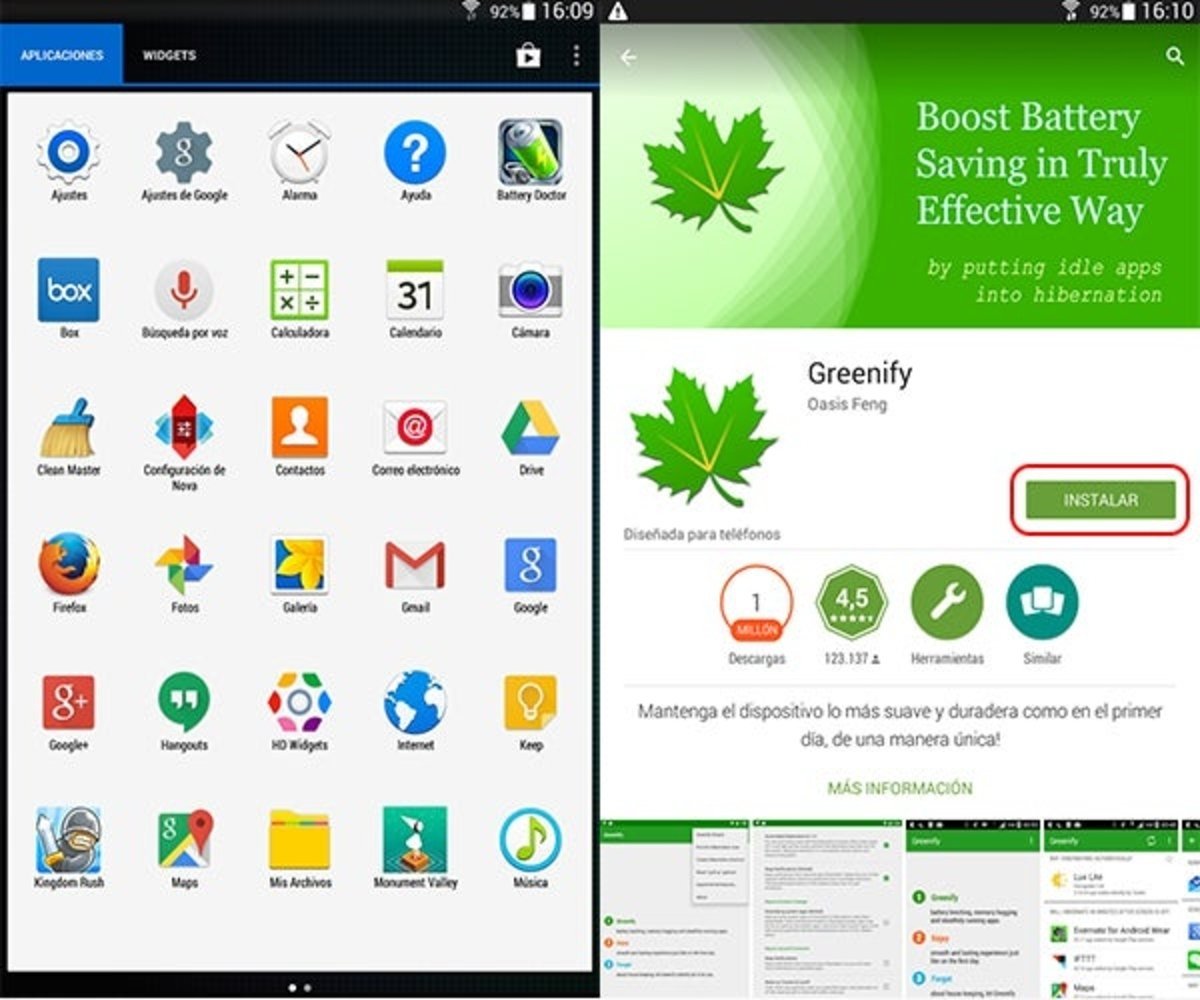
Configuración del doble toque
Una vez tengamos las aplicaciones instaladas, procedemos a prederminar Nova Launcher como nuestro launcher por defecto. Ahora toca abrir Greenify y pulsar en el botón superior "+" e hibernar todas aquellas aplicaciones que deseemos cerrar seleccionando una a una, posteriormente pulsar el botón inferior "Zzz".
A continuación accedemos al cajón de aplicaciones y entramos en "Configuración de Nova" > "Gestos y Botones" > "Doble toque".
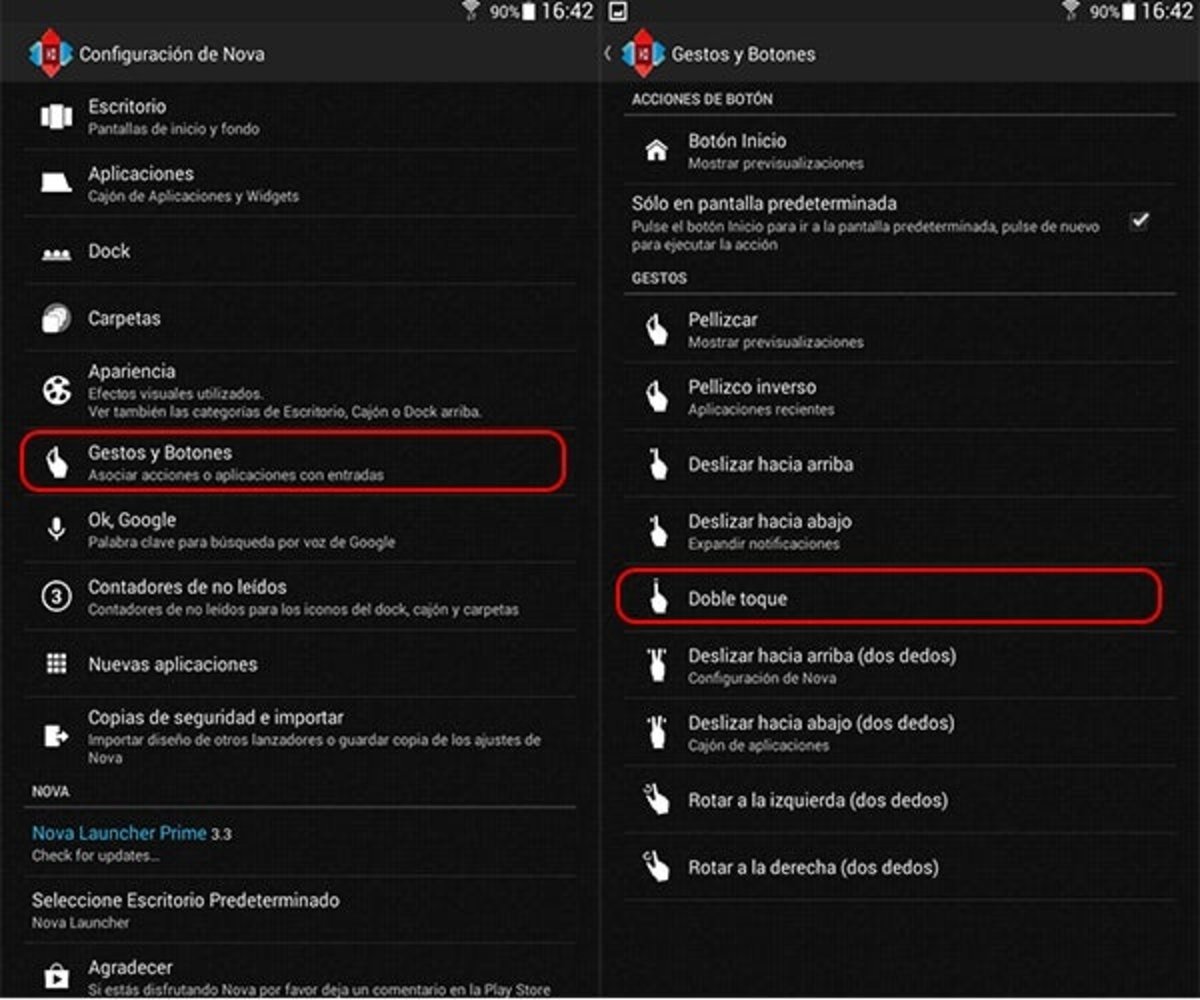
Nos desplazamos a la esquina superior derecha donde leemos "Accesos directos" > "Hibernar + Bloquear Pantalla" y la seleccionamos.
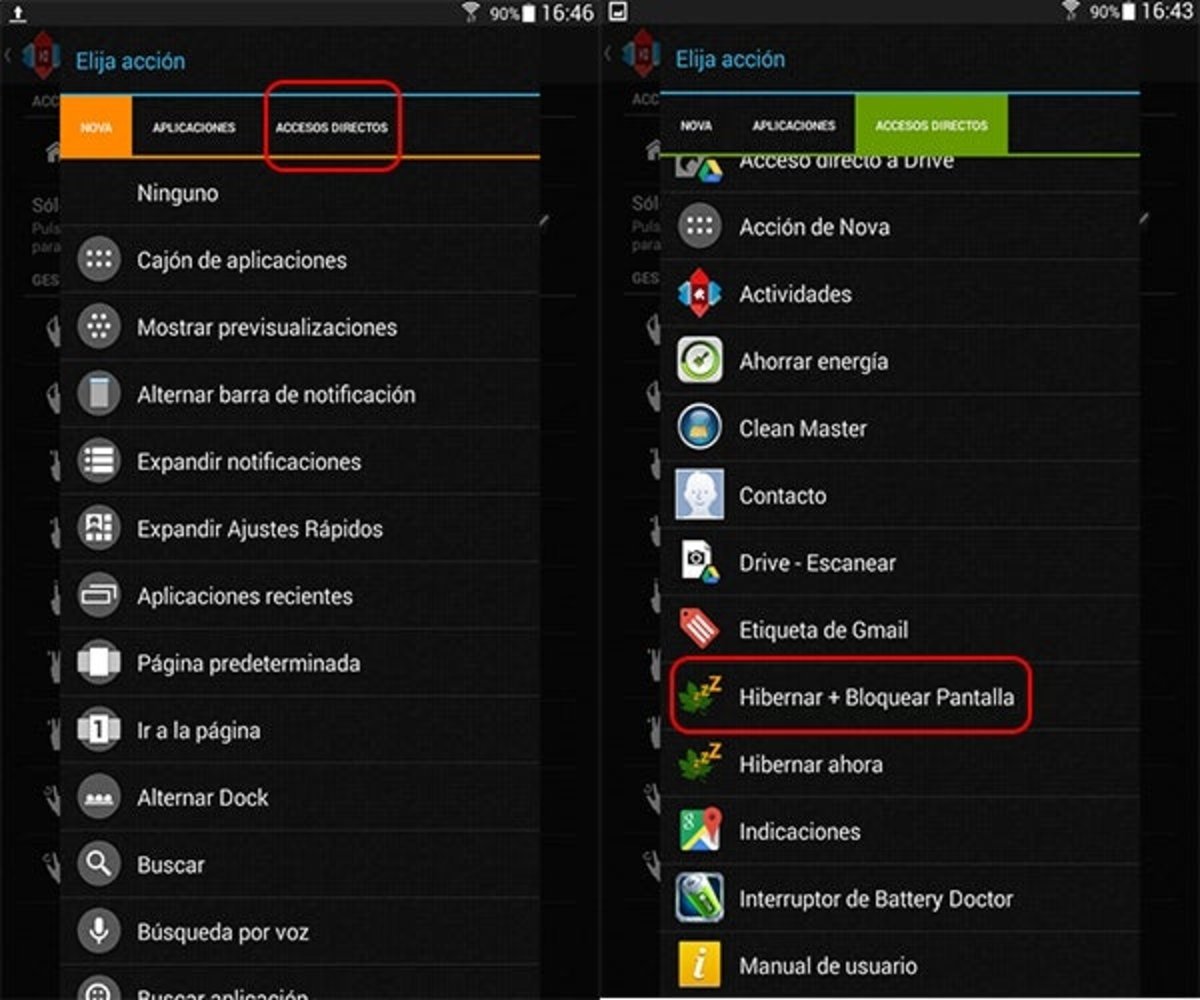
Una vez configurada dicha opción volvemos al escritorio principal de nuestro terminal y pulsamos dos veces seguidas en cualquier punto libre, si todo va bien debería aparecer una ventana emergente con el "Automatizador Greenify" donde nos solicita el permiso que por supuesto pulsaremos en "Activar".
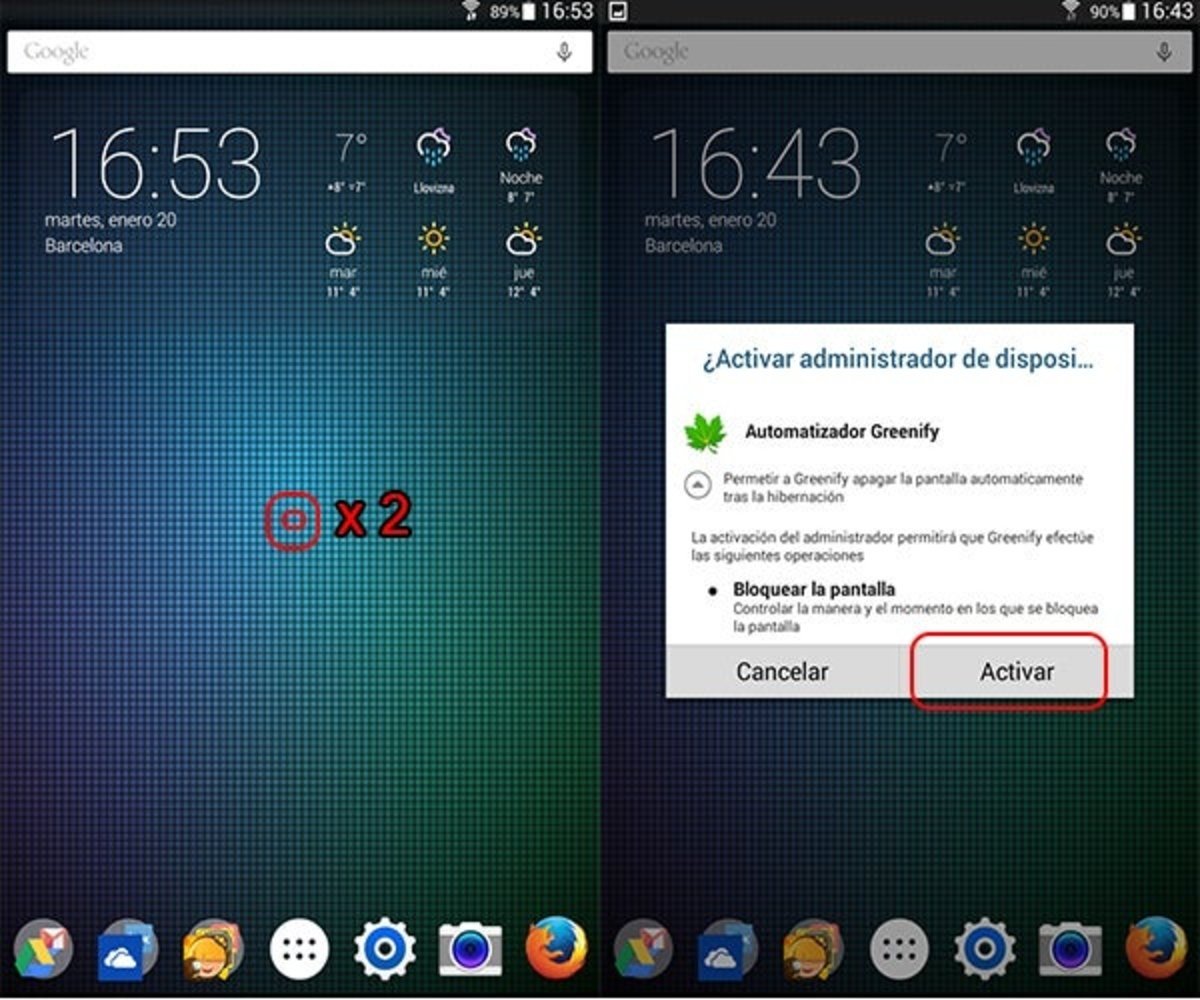
Resultado
Si todo funciona correctamente, la pantalla debería apagarse y la propia aplicación Greenify hará su trabajo hibernando aquellas aplicaciones que anteriormente fuimos seleccionando para forzar su cierre y hasta que nosotros mismos no las ejecutemos seguirán apagadas para que de nuevo, cuando hagamos el doble toque se cierren y dejen de consumir esos altísimos porcentajes de batería.
¿Qué os ha parecido esta función, la probaréis en vuestros terminales?